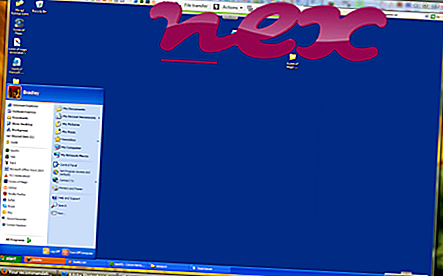DriverAssistと呼ばれるプロセスは、SafeBytes SoftwareのSoftware DriverAssistに属します。
説明: DriverAssist.exeはWindows OSにとって不可欠ではなく、比較的少ない問題を引き起こします。 DriverAssist.exeは、「C:\ Program Files(x86)」のサブフォルダーにあります。ほとんどはC:\ Program Files(x86)\ DriverAssist \です。 Windows 10/8/7 / XPの既知のファイルサイズは、3, 572, 960バイト(すべてのオカレンスの33%)、3, 580, 128バイトまたは12, 253, 424バイトです。
これは、Verisign署名ファイルです。 信頼できる企業によって認定されています。 Windowsコアファイルではありません。 ソフトウェアは、ポートを使用してLANまたはインターネットに接続します。 DriverAssist.exeは、キーボードとマウスの入力を記録できます。 したがって、技術的なセキュリティ評価は19%危険です。
この亜種のアンインストール:DriverAssist.exeに問題がある場合は、次のことを実行できます。
重要:一部のマルウェアは、特にC:\ WindowsまたはC:\ Windows \ System32フォルダーにある場合、自身をDriverAssist.exeとして偽装します。 したがって、PCのDriverAssist.exeプロセスをチェックして、脅威であるかどうかを確認する必要があります。 コンピューターのセキュリティを確認するには、 セキュリティタスクマネージャーをお勧めします。 これは、 ワシントンポストおよびPCワールドのトップダウンロードピックの 1つです。
クリーングパソコンはDriverAssistに関わる問題が解決できる重要なことです。 つまり、マルウェアのスキャンを実行し、1つのcleanmgrと2つのsfc / scannowを使用してハードドライブをクリーニングし、3つの不要なプログラムをアンインストールし、自動起動プログラムを確認し(4 msconfigを使用)、Windows 5自動更新を有効にします。 定期的なバックアップを実行すること、または少なくとも復元ポイントを設定することを常に忘れないでください。
実際に問題が発生した場合は、最後に行ったこと、または問題が初めて現れる前に最後にインストールしたことを思い出してください。 6 resmonコマンドを使用して、問題の原因となっているプロセスを特定します。 深刻な問題がある場合でも、Windowsを再インストールするよりも、インストールを修復するか、Windows 8以降のバージョンでは、7 DISM.exe / Online / Cleanup-image / Restorehealthコマンドを実行することをお勧めします。 これにより、データを失うことなくオペレーティングシステムを修復できます。
コンピューター上のDriverAssist.exeプロセスの分析を支援するために、次のプログラムが役立つことが証明されています。セキュリティタスクマネージャーは、キーボードやブラウザーの監視や自動開始エントリなどの隠しプロセスを含む、実行中のすべてのWindowsタスクを表示します。 独自のセキュリティリスク評価は、プロセスが潜在的なスパイウェア、マルウェア、またはトロイの木馬である可能性を示します。 B Malwarebytes Anti-Malwareは、スリープ状態のスパイウェア、アドウェア、トロイの木馬、キーロガー、マルウェア、トラッカーをハードドライブから検出して削除します。
関連ファイル:
pes2015.exe emmadevicemgmt.exe iesphelper.exe DriverAssist.exe fwpnpservice.exe ctfmom.exe byond.exe nvinstenabler.exe janad.exe amztab.exe quicksync.exe